meta data for this page
Configurações do Radius (NAS)
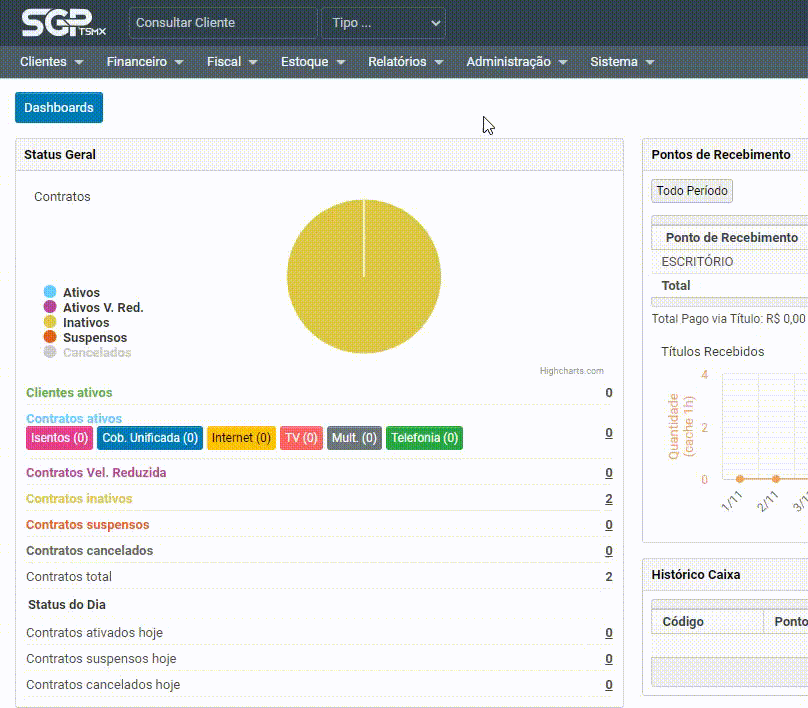
O cadastro do NAS é necessário para que seja atrelado aos contratos de serviço dos clientes, para que os mesmos consigam autenticar a conexão. Abaixo listaremos os campos disponíveis para configurar o mesmo ao selecionar Cadastrar NAS.
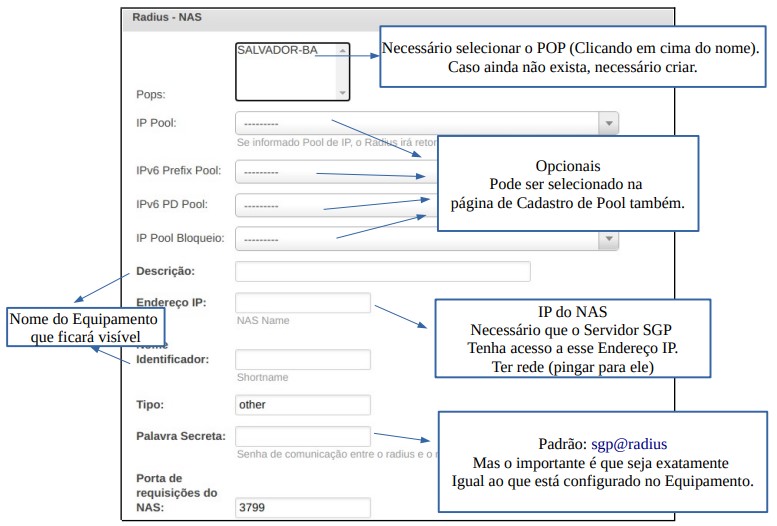
- POPs -> Define quais POPs estão atrelados a esse NAS.
- IP Pool, IPv6 Prefix Pool, IPv6 PD Pool e IP Pool Bloqueio -> Campos opcionais, podem ser selecionados na página de Cadastro de Pool.
- Descrição e Nome Identificador -> Nome do equipamento que ficará visível.
- Endereço IP -> IP do NAS. É necessário que o servidor SGP tenha acesso a esse endereço IP.
- Palavra Secreta -> Importante que seja exatamente a mesma senha que está configurada no equipamento.
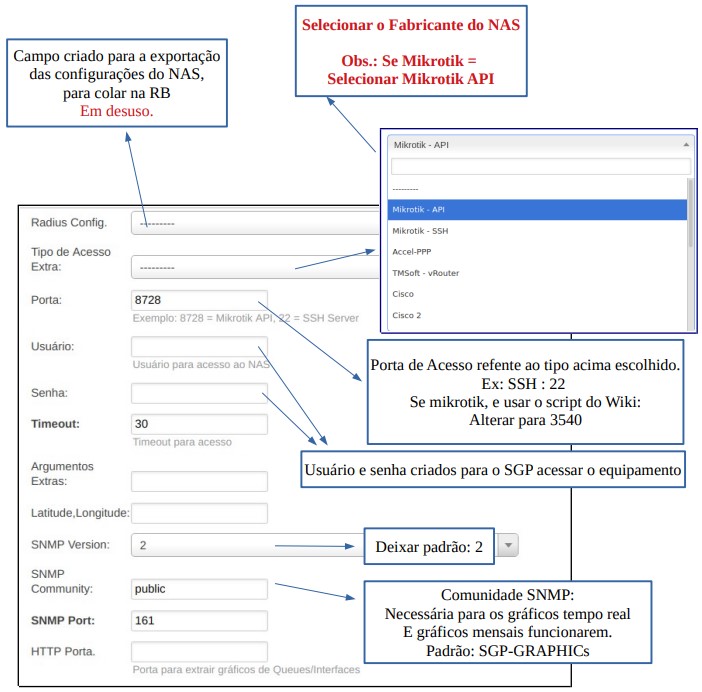
- Radius Config. -> Campo atualmente em desuso, criado para a exportação das configurações do NAS, para colar na RB.
- Tipo de Acesso Extra -> Selecione o fabricante do NAS. OBS: Se Mikrotik, selecionar Mikrotik API.
- Porta -> Porta de acesso referente ao tipo escolhido em Tipo de Acesso Extra. EX: SSH: 22.
- Usuário e Senha -> Usuário e senha criados para o SGP acessar o equipamento.
- SNMP Version -> Recomendado deixar o padrão 2.
- SNMP Community -> Comunidade SNMP, necessária para os gráficos em tempo real e mensais funcionarem.

- DNS Primário e Secundário -> Se setado, o DNS será enviado via radius.
- Ativo no Radius -> Checkbox para ativar ou desativar o NAS em questão.
- Disponível para Cliente -> Checkbox para permitir selecionar esse NAS no cadastro do cliente.
- Verificar Login, Verificar Mac e Verificar Login+Mac -> Checkbox para habilitar opções de segurança da autenticação Radius, explicados logo abaixo de cada opção.
- RRd Interfaces -> Necessário marcar essa checkbox para os gráficos funcionarem.
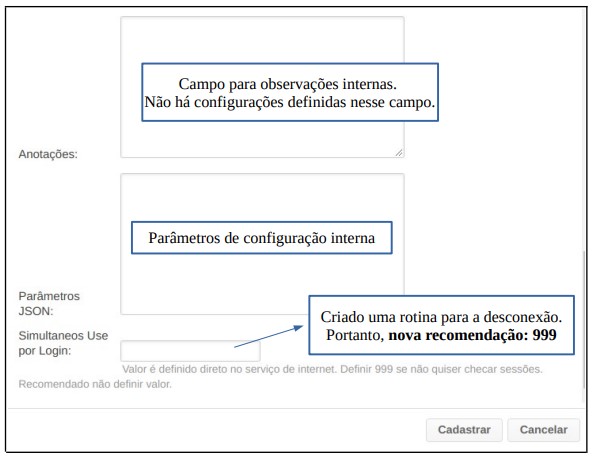
- Anotações -> Campo para observações internas, não há configurações atreladas a esse campo.
- Parâmetros JSON -> Parâmetros de configuração interna desse NAS.
- Simultaneos Use por Login -> Pela presença atual de uma rotina para desconexão, recomenda-se informar 999 nesse campo.
Remover NAS
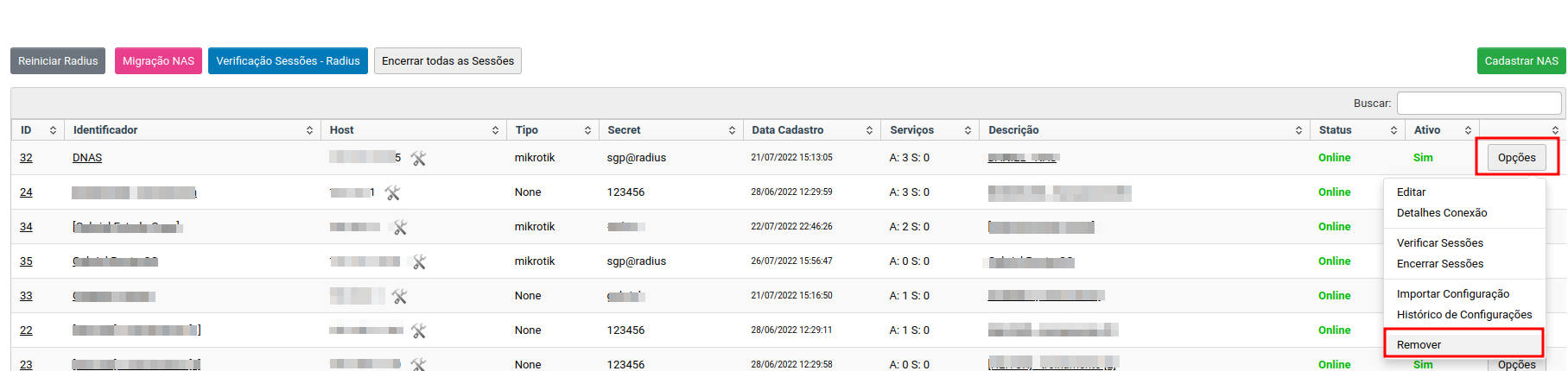
Importante: Necessário não ter mais nenhum cliente ativo no NAS para poder remover/excluir.
Caso seja um NAS antigo que será migrado para outro, pode fazer a migração de todos os clientes para um novo NAS como mostra o passo a passo abaixo:
Migrar/Transferir clientes de NAS/Concentrador

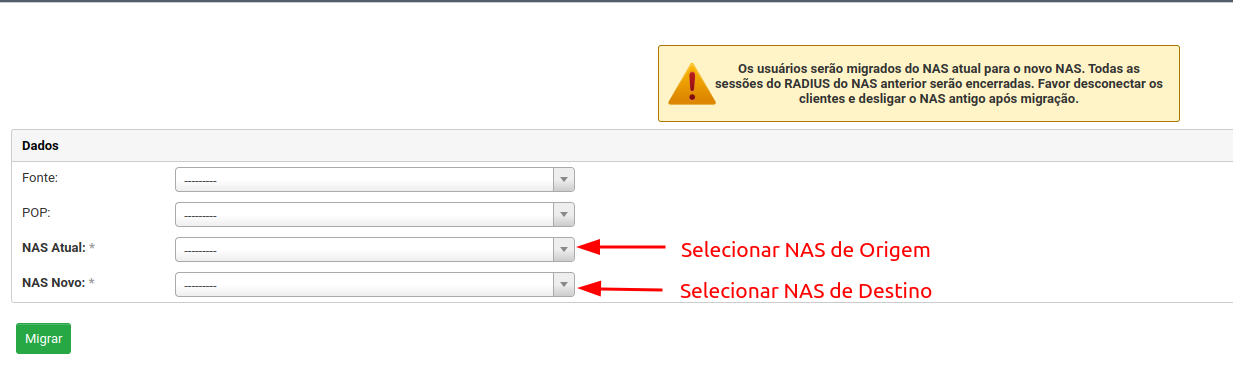
Ambos os NAS precisam estar ativos. Caso um deles esteja desativado, basta voltar para a página anterior de NAS e reativar.
